对于现在社会社交问题,很多社交软件的推出帮助用户进行网络社交,通过便捷的沟通交流可以更加方便地建立起相关联系。在《陌陌》中,用户可以和附近的人以及相关匹配好友进行沟通交流,用户不想使用后还可以注销账号。那么陌陌怎么注销账号呢?还不知道的小伙伴快来一起看看《陌陌》账号注销教程的相关内容吧。
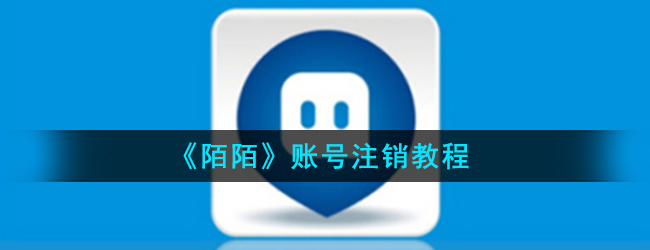
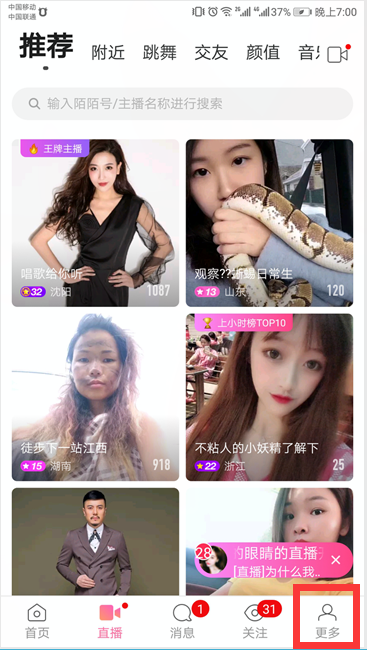
1、用户如果需要注销《陌陌》账号,需要经过一个申请注销流程。首先点击《陌陌》右下角的更多按钮,进入更多功能和设置页面。
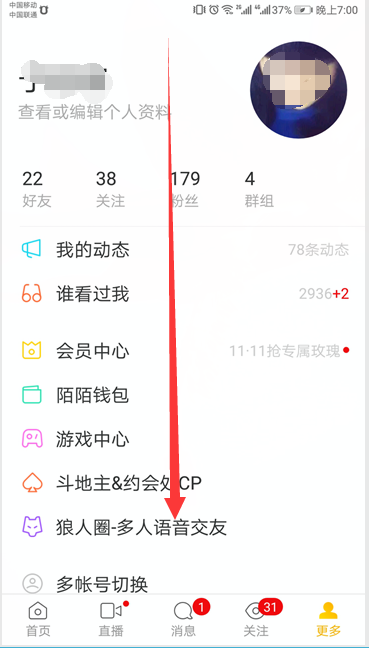
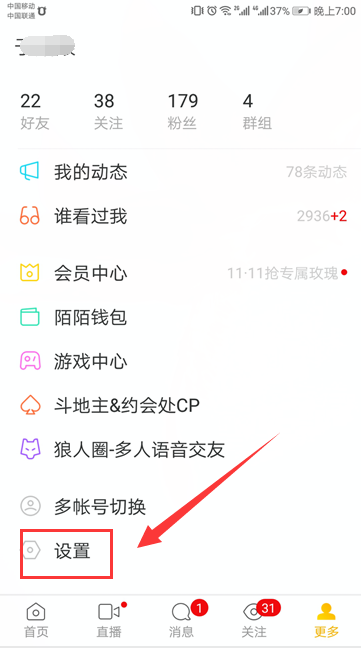
2、在更多页面中下滑,用户可以在底端找到相应的设置按钮。在设置功能中,用户可以调整相关选项。
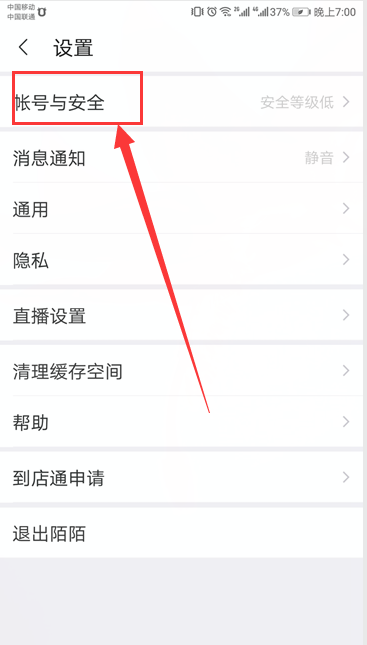
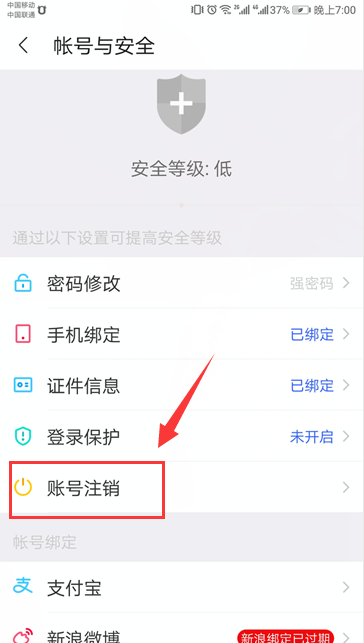
3、选择设置-账号与安全,用户就可以看到账号注销的功能入口。
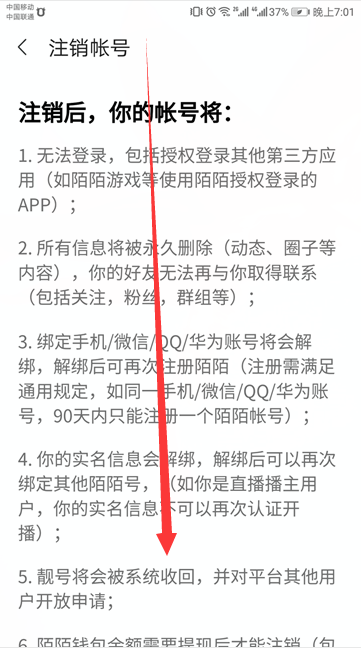
4、在注销账号页面中,用户可以查看相关的注销事宜,下滑后可以查看注销入口。
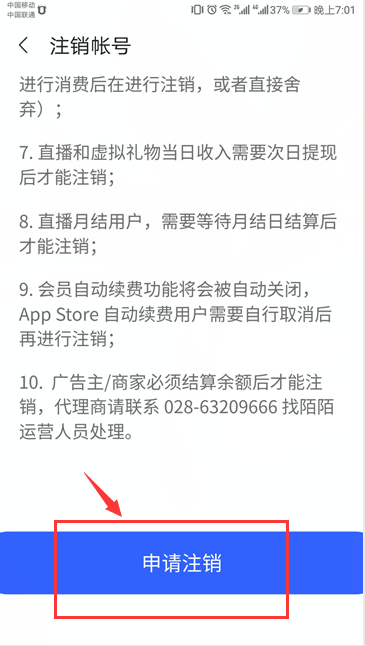
5、选择下方的“申请注销”选项,开始进入相关的注销流程。
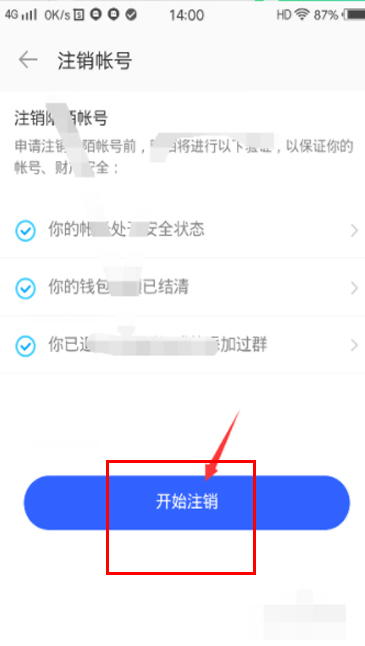
6、用户需要二次确认相关的注销事宜,确认后点击“开始注销”按钮。
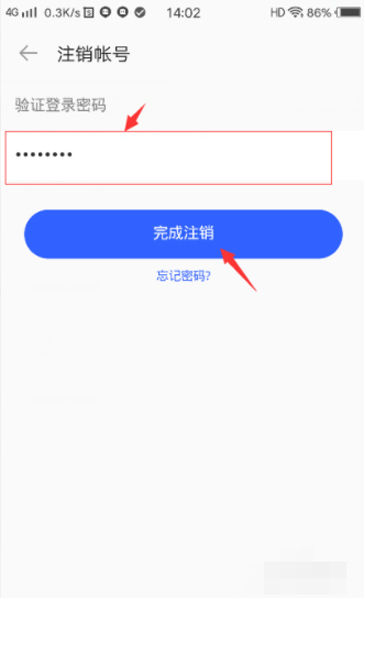
7、验证相关的登陆密码,用户即可点击“完成注销”按钮。
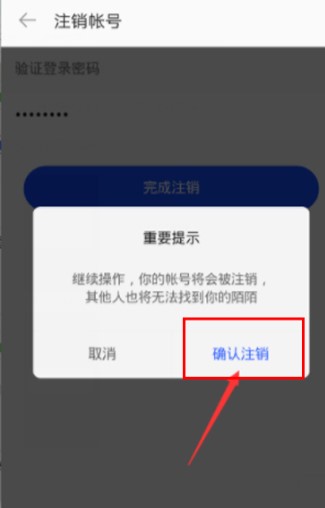
8、最后查看重要提示,注意此操作是注销账号的最终流程。
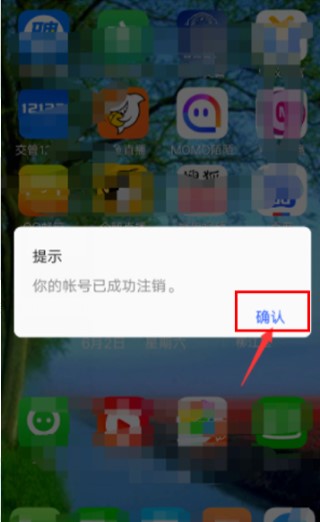
9、账号成功进行了注销操作。